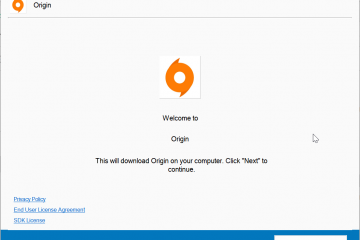L’accesso alla pagina di amministrazione del tuo hotspot mobile ti consente di modificare il nome del Wi-Fi, aggiornare le password, gestire i dispositivi e regolare le impostazioni di sicurezza. Ogni hotspot (di Verizon, T-Mobile o Alcatel) include una pagina di amministrazione basata sul Web a cui puoi accedere tramite il suo indirizzo IP o URL di accesso.
Questa guida spiega come accedere alla pagina di amministrazione del tuo hotspot mobile da qualsiasi dispositivo, utilizzando semplici istruzioni passo passo. Troverai anche indirizzi IP e password predefiniti per i modelli di hotspot più comuni, nonché soluzioni per quando la pagina di accesso non si apre.
Passaggio 1: connettiti al tuo hotspot mobile
Prima di aprire la pagina di amministrazione, devi connettere il tuo dispositivo alla rete dell’hotspot.
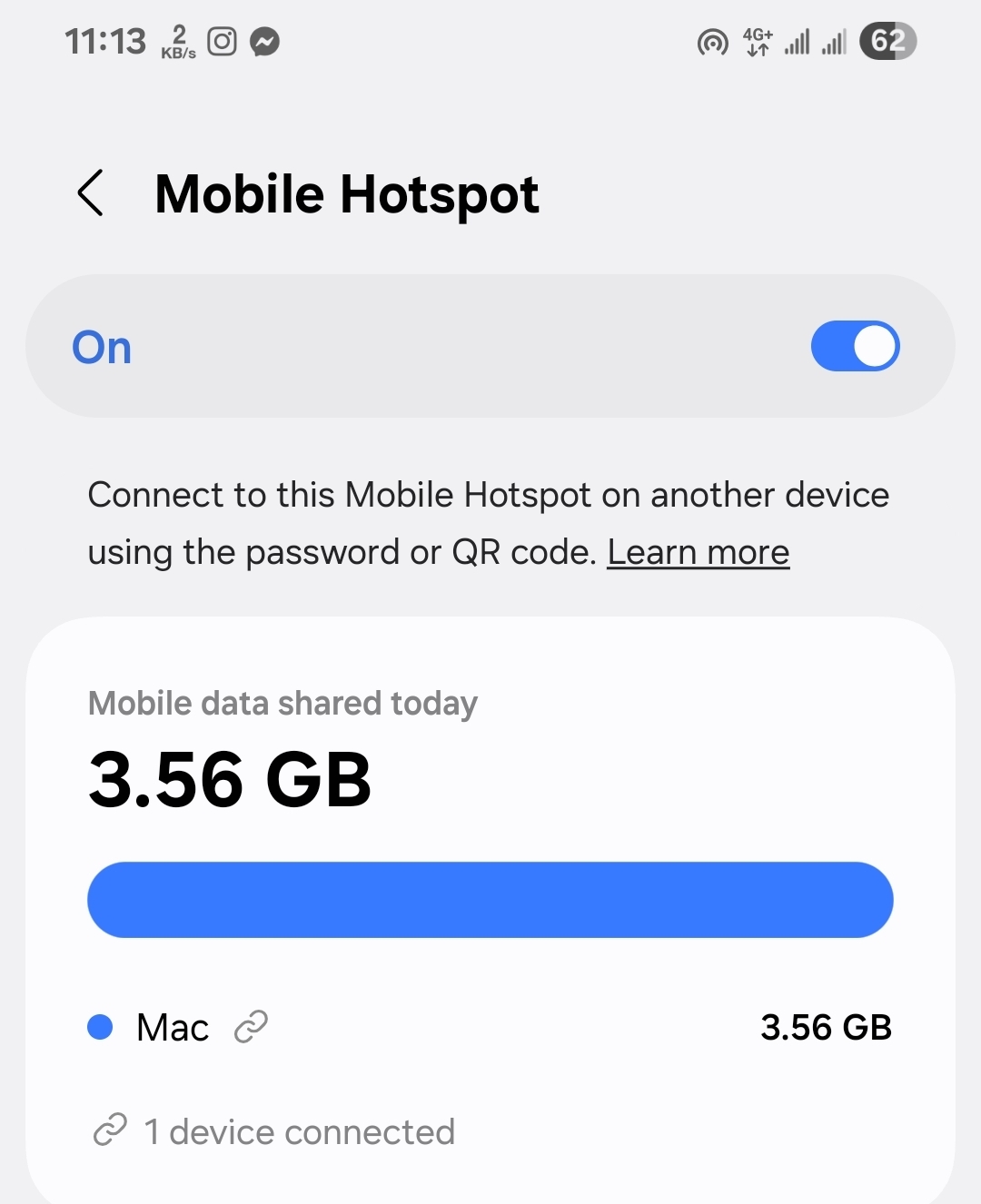 Accendi il tuo hotspot: accendi il tuo hotspot mobile o attivalo nelle impostazioni del tuo smartphone.
Accendi il tuo hotspot: accendi il tuo hotspot mobile o attivalo nelle impostazioni del tuo smartphone. 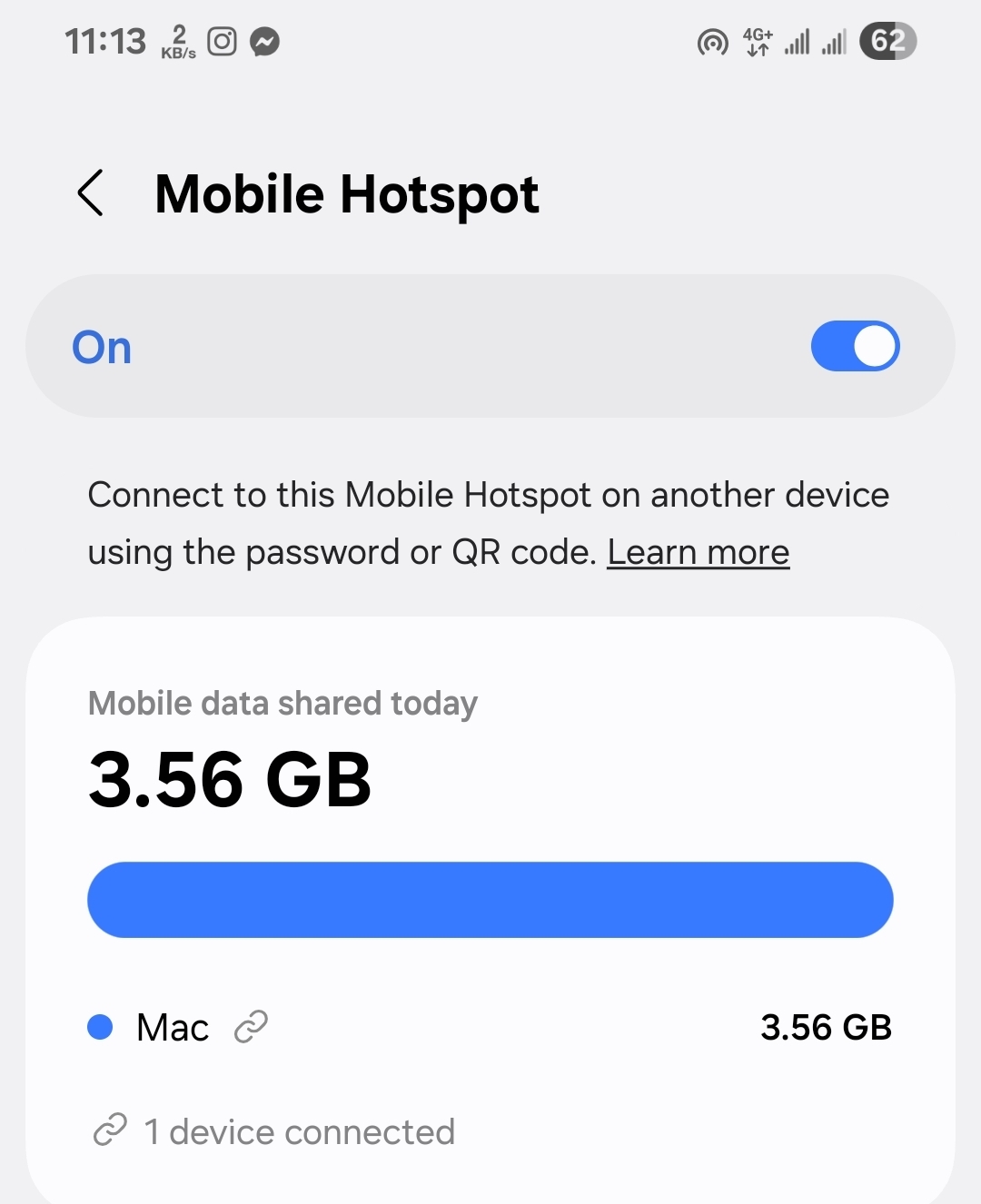 Individua l’SSID: trova il nome della rete (SSID) del tuo hotspot sullo schermo, sulla confezione o sul manuale dell’utente. Connetti il tuo dispositivo: sul tuo laptop o telefono, vai alle impostazioni Wi-Fi, seleziona l’SSID dell’hotspot e inserisci la relativa password. Verifica connessione: una volta connesso, apri una pagina web per confermare l’accesso a Internet prima di procedere.
Individua l’SSID: trova il nome della rete (SSID) del tuo hotspot sullo schermo, sulla confezione o sul manuale dell’utente. Connetti il tuo dispositivo: sul tuo laptop o telefono, vai alle impostazioni Wi-Fi, seleziona l’SSID dell’hotspot e inserisci la relativa password. Verifica connessione: una volta connesso, apri una pagina web per confermare l’accesso a Internet prima di procedere.
Passaggio 2: apri un browser web
Dopo esserti connesso all’hotspot, apri qualsiasi browser web moderno come Chrome, Safari o Microsoft Edge. Qui è dove inserirai l’indirizzo di accesso dell’amministratore.
Avvia il browser: tocca o fai clic sull’icona del browser. Verifica la connettività: conferma che l’icona Wi-Fi è attiva e che il dispositivo è ancora connesso alla rete hotspot. Preparati all’accesso: nella barra degli indirizzi, digita l’indirizzo IP predefinito (ad esempio, 192.168.0.1 o 192.168.1.1) o l’URL di amministrazione del produttore. 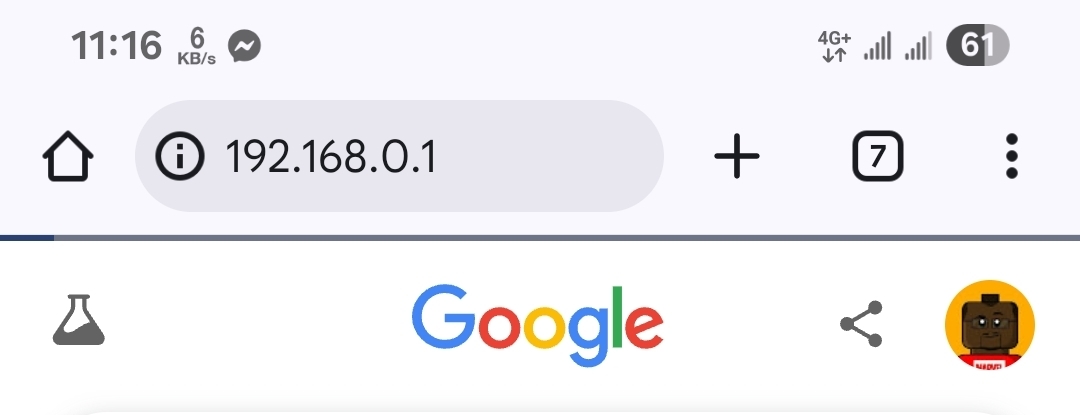
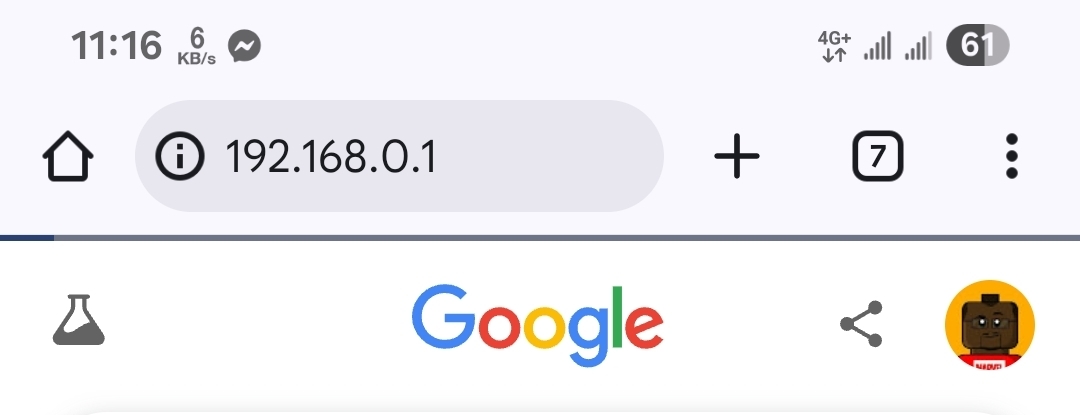
Passaggio 3: inserisci l’indirizzo della pagina di amministrazione
La maggior parte dei marchi di hotspot utilizza un IP o un URL specifico per accedere all’interfaccia di amministrazione. Questi sono solitamente elencati nel manuale o stampati sull’etichetta del dispositivo.
Passaggio 3: inserisci l’indirizzo della pagina di amministrazione
La maggior parte dei marchi di hotspot mobili utilizza un indirizzo IP o un URL specifico per accedere all’interfaccia di amministrazione. Di solito puoi trovare questi dettagli sull’etichetta del dispositivo, nella guida rapida o nel manuale del produttore. Di seguito sono riportati gli indirizzi predefiniti e i dettagli di accesso più comuni per i marchi di hotspot più diffusi.
Samsung: gli hotspot mobili e i telefoni Samsung non utilizzano un’interfaccia web separata. Puoi invece gestire le impostazioni dell’hotspot direttamente sul telefono tramite il menu Impostazioni → Connessioni → Hotspot mobile e tethering. Non sono richiesti indirizzo IP, nome utente o password predefiniti.
T-Mobile: è possibile accedere alla maggior parte degli hotspot T-Mobile all’indirizzo 192.168.0.1 o tramite mobile.hotspot o mobile.hotspotadmin nel tuo browser. Il nome utente predefinito è spesso admin e la password può includere le ultime quattro cifre dell’IMEI del tuo dispositivo o essere stampata sull’etichetta. Queste impostazioni sono comuni sui modelli Alcatel e Franklin venduti da T-Mobile.
Verizon: Verizon Jetpack e i dispositivi hotspot in genere utilizzano 192.168.1.1 o my.jetpack per aprire il pannello di amministrazione. Il nome utente predefinito è admin e la password è solitamente stampata sul dispositivo o elencata nel manuale dell’utente. I dettagli di accesso esatti possono variare in base al modello.
Alcatel: per accedere a un hotspot Alcatel, apri il browser e vai a 192.168.0.1 o mobile.hotspot. Il nome utente predefinito è admin e la password è stampata sull’etichetta del dispositivo. Se utilizzi un telefono Alcatel, puoi gestire le opzioni dell’hotspot direttamente nel menu Hotspot mobile del telefono invece che tramite un’interfaccia web.
AT&T: Per gli hotspot AT&T, digita attwifimanager nella barra degli indirizzi del browser. Il nome utente predefinito è admin e la password varia in base al modello: in genere è stampata sull’etichetta del dispositivo o all’interno del manuale. Questa pagina di amministrazione è accessibile solo tramite una connessione tramite browser Web alla rete hotspot.
Suggerimento: se nessuno di questi indirizzi funziona, controlla la parte inferiore o posteriore dell’hotspot per un’etichetta stampata. Di solito include l’indirizzo corretto della pagina di amministrazione, il nome utente predefinito e la password per il tuo modello specifico.
Perché è importante: inserire l’indirizzo di amministrazione corretto è la chiave per raggiungere l’interfaccia di configurazione del tuo hotspot. Errori di digitazione o utilizzo dell’IP sbagliato impediranno il caricamento della pagina.
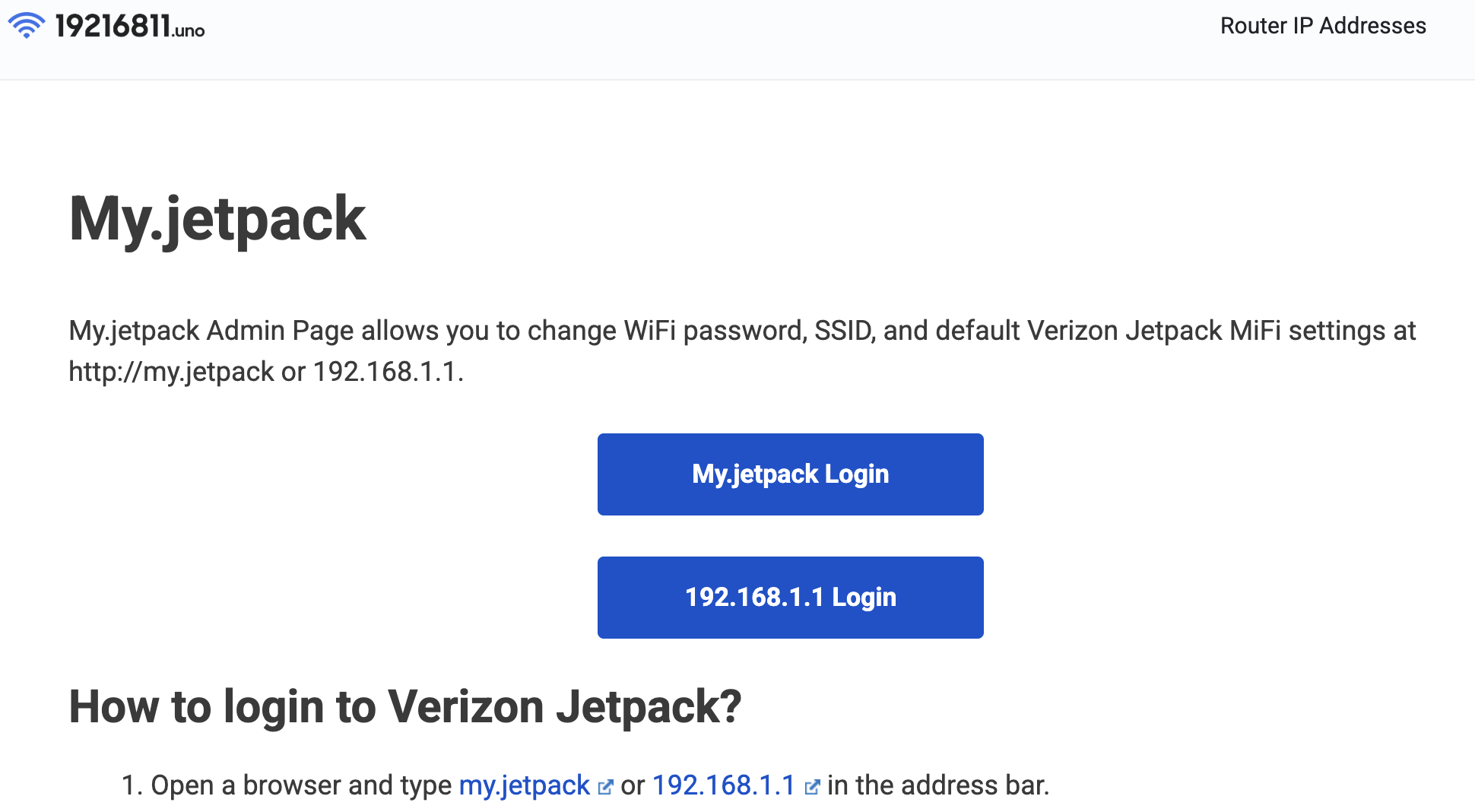
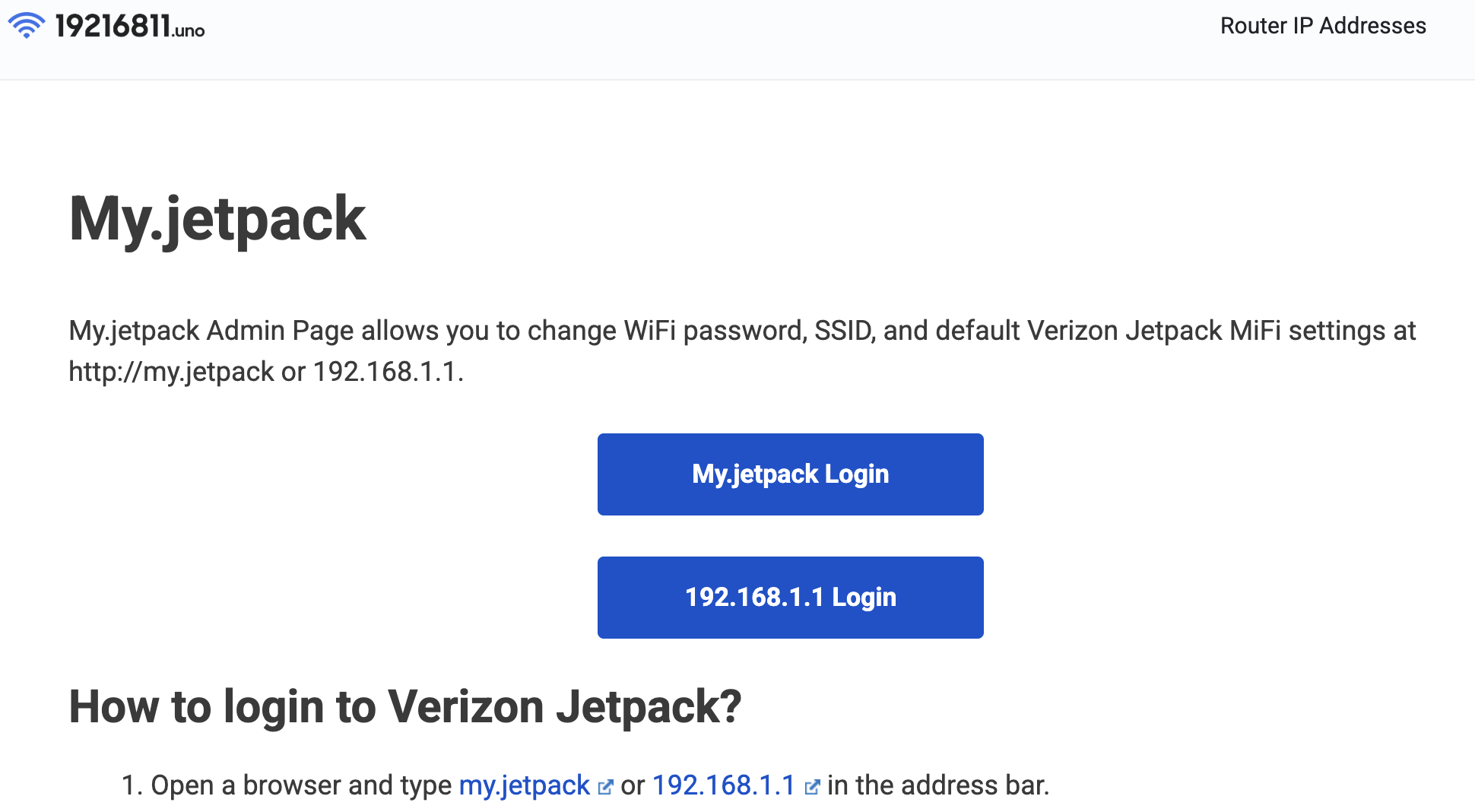
Passaggio 4: accedi alla pagina di amministrazione
Una volta inserito l’indirizzo, viene visualizzata una schermata di accesso. Ecco cosa fare:
Inserisci nome utente e password: utilizza le impostazioni predefinite elencate sopra se non le hai modificate. Autenticazione: fai clic su Accedi o Invia per accedere alla dashboard di amministrazione. Ripristina se necessario: se dimentichi le tue credenziali, utilizza il foro stenopeico di ripristino sul dispositivo per ripristinare le impostazioni di fabbrica.
Una volta effettuato l’accesso, avrai accesso completo al pannello di controllo del tuo hotspot, dove potrai gestire la rete, la sicurezza e i dispositivi connessi.
Passaggio 5: accedi e personalizza le impostazioni
Il dashboard di amministrazione ti consente di controllare le impostazioni chiave per ottimizzare le prestazioni e la sicurezza del tuo hotspot. Di seguito sono elencate le aree più importanti da controllare:
Impostazioni di rete: modifica l’SSID (nome della rete) e imposta una nuova password per sicurezza. Dispositivi connessi: visualizza e gestisci i dispositivi che attualmente utilizzano il tuo hotspot. Impostazioni di sicurezza: attiva la crittografia WPA2/WPA3 e imposta i controlli di accesso. Opzioni avanzate: regola l’intervallo DHCP, le impostazioni DNS o le regole del firewall. Aggiornamenti firmware: controlla gli aggiornamenti per garantire la compatibilità e correggere le vulnerabilità.
Risoluzione dei problemi comuni
192.168.0.1 non si apre: svuota la cache del browser o prova un altro browser. Assicurati di essere connesso direttamente al Wi-Fi dell’hotspot. Credenziali di accesso errate: controlla le credenziali predefinite sull’etichetta del dispositivo o reimposta l’hotspot. Hotspot disabilitato dall’amministratore: riavvia il dispositivo o ripristina le impostazioni di fabbrica per riottenere l’accesso. Nessuna connessione Internet dopo l’accesso: accedi alla scheda delle impostazioni di rete e verifica la configurazione APN o SIM. Pagina di amministrazione lenta: scollega i dispositivi aggiuntivi e utilizza una connessione cablata, se possibile.
Suggerimenti per la gestione sicura degli hotspot
Modifica la password amministratore predefinita immediatamente dopo il primo accesso. Utilizza una password Wi-Fi complessa che combini lettere, numeri e simboli. Disabilitare la gestione remota se non assolutamente necessario. Mantenere aggiornato il firmware per prevenire vulnerabilità. Monitora periodicamente i dispositivi connessi per bloccare gli utenti sconosciuti.
FAQ
Cos’è 192.168.0.1 per un hotspot mobile?
È l’indirizzo IP locale utilizzato per accedere all’interfaccia di amministrazione del tuo hotspot. Digitalo nella barra degli indirizzi del browser mentre sei connesso alla rete dell’hotspot.
Come faccio ad accedere al mio hotspot?
Connettiti all’hotspot Wi-Fi, apri il browser e inserisci l’indirizzo IP o l’URL web. Quindi utilizza le credenziali di amministratore predefinite o personalizzate.
Cosa succede se le impostazioni del mio hotspot non si aprono?
Controlla la connessione Wi-Fi, svuota la cache del browser o ripristina le impostazioni di fabbrica dell’hotspot se la pagina non viene caricata.
Qual è la password amministratore predefinita per il mio hotspot?
La maggior parte dei modelli utilizza”admin”o”password”. Puoi trovarlo stampato sull’etichetta dell’hotspot o nel manuale dell’utente.
Posso accedere alla pagina di amministrazione dell’hotspot dal mio telefono?
Sì. Collega il tuo telefono all’hotspot Wi-Fi, apri un browser e inserisci lo stesso IP amministratore (ad esempio, 192.168.0.1).
Riepilogo dei passaggi
Connetti il tuo dispositivo all’hotspot Wi-Fi mobile. Apri un browser web. Inserisci l’IP dell’amministratore o l’URL di accesso. Accedi utilizzando il nome utente e la password corretti. Modifica le impostazioni avanzate, di sicurezza e di rete secondo necessità.
Conclusione
L’accesso alla pagina di amministrazione del tuo hotspot mobile ti dà il controllo completo sulla sua rete, sicurezza e dispositivi connessi. Che tu utilizzi un modello Samsung, Verizon o T-Mobile, la procedura è la stessa: connettiti all’hotspot, apri il browser, accedi utilizzando l’IP predefinito e personalizza le impostazioni per prestazioni e sicurezza migliori.
Con questi passaggi, puoi gestire il tuo hotspot in tutta sicurezza e mantenere la tua connessione sicura e affidabile su tutti i tuoi dispositivi!